כניסה למערכת
באמצעות כפתור הכניסה במודל (בדומה לכפתור ה-TomaGrade) או באמצעות הלינק הבא.
אם נכנסים דרך הלינק, יש להתחבר למודל לפני הכניסה לאתר.

לחצו על "מבחנים הממתינים להפקדה" על מנת להתחיל בתהליך.
הפקדת מבחן
1א. בסטטוס "מבחנים הממתינים להפקדה" נעלו את המבחן הרלוונטי. לאחר הלחיצה יופיעו כפתורי "שיתוף" ו"הפקד שאלון בחינה" (להסבר על שיתוף ההפקדה לחצו כאן)
1ב. כדי להתחיל בתהליך ההפקדה לחצו על כפתור "הפקד שאלון בחינה"
*חשוב לוודא שבוחרים את השורה הנכונה על פי תאריך ומועד המבחן
לפני כל פעולה שמבצעים על בחינה יש לנעול ראשית את הרשומה (הבחינה).

1
2
3
לאחר לחיצה ראשונה על נעילת הבחינה תקפוץ חלונית צדדית. בחלונית ניתן לראות פרטים לגבי הבחינה, כמו המאפיינים שלה והערות מדור הבחינות. ניתן לסגור את החלונית על ידי לחיצה על ה-X ולגשת אליה בכל עת על ידי לחיצה על כפתור "הצג" בפינה השמאלית העליונה.


2. במסך הבא, בחרו את מצב הבחינה: "מודפס" ואת סוג השאלון "העלאת קובץ בחינה (PDF)" ולחצו על כפתור "הבא".
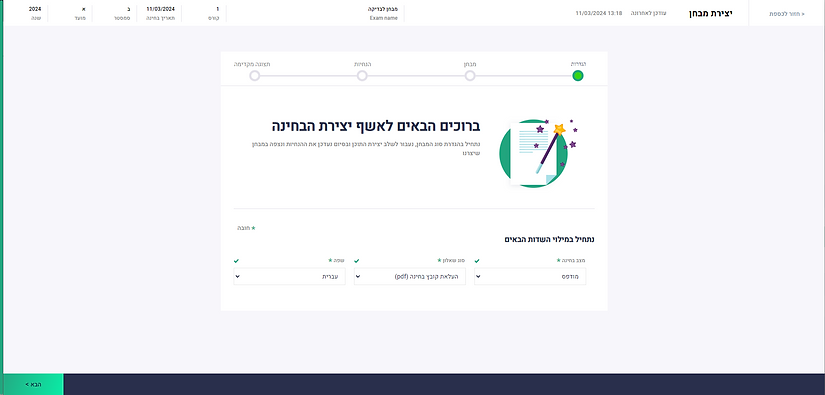


3. במסך הבא לחצו על הכפתור "העלה" והעלו את קובץ הבחינה בפורמט PDF

-
יש להעלות קובץ PDF יחיד שמכיל את כל תכני הבחינה (כמו נספחים, דפי נוסחאות ו/או דפי תשובות).
-
העמודים בקובץ צריכים להיות ממוספרים מהראשון ועד לאחרון.
-
רצוי ששם הקובץ יהיה שם הקורס והמועד.
-
כל הדפים יודפסו וישודכו לאסופת דפים אחת.

העלאת קובץ מבחן אם רוצים להחליף קובץ שהועלה
אין לבחור בכפתור זה
4. במסך "הנחיות" ו"העלאת קבצים נוספים" יש לקרוא בעיון ולמלא את כל הגדרות הבחינה.
כל הנספחים ודפי הנוסחאות צריכים להיות חלק מהקובץ היחיד שהעליתם, וישודכו יחד עם טופס הבחינה.
אם זה לא המצב בבחינה שלכם – אין להפקיד אותה במערכת, יש להגיש אותה דרך המזכירות.
מסך זה מחולק ל-2 חלקים: עתה נפרט ונסביר על כל חלק בנפרד.
חלק ראשון- דף פתיח-מבחן מודפס: הפרטים המופיעים בחלק זה יופיעו בדף הפתיח של המבחן המודפס ובו יש למלא הנחיות לסטודנטים הנוגעות לבחינה.
דגשים לחלק זה:
-
חומר העזר - אם בחרתם "חומר עזר מפורט", הכוונה היא שמותר להשתמש בחומר עזר לפי פירוט ותיאור מילולי שעליכם לכתוב. תיפתח האפשרות למלא את תיבת "חומר עזר אחר", וכאן יש להתייחס לחומר העזר שמותר לכלל הכיתה. אם מותר "חומר עזר עודף" לקבוצת המילואים, יש להתייחס לכך ב-"הערות למדור בחינות / שכפול" בהמשך הדף.
-
הערות נוספות של המרצה לסטודנטים - בשדה זה ניתן להוסיף הערות משלכם לסטודנטים/ות לפי הצורך. שימו לב שלא ניתן לכתוב כאן נוסחאות וביטויים מתמטיים, כך שאם יש הערות לסטודנטים/ות שמערבות ביטויים כאלה, יש לכלול אותן בגוף הקובץ של הבחינה שהעליתם, ולא בשדה זה.

אין להשתמש באפשרות זאת
חלק שני- הנחיות למדור הבחינות.
דגשים לחלק זה:
-
אני מאשר שהבדיקה היא בתומקס – כן, ברירת המחדל בפקולטה (הנדסה) היא שכל הבחינות נסרקות ונבדקות במערכת ה-TomaGrade. בשדה זה אתם למעשה מאשרים שזה ידוע לכם.
-
סוג השכפול – חד צדדי / דו צדדי, מתייחס לכל הקובץ: אין אפשרות לפצל בין חלקים שונים בקובץ. בתיבה זאת יש להוסיף הוראות מיוחדות, אם יש לכם.
-
הערות מרצה למדור בחינות / שכפול - יש לפרט מהו חומר העזר העודף עבור המילואימניקים/ות מעבר לחומר העזר המותר או אסור לשאר הכיתה. אם מותר בבחינה "חומר עזר עודף" לתלמידי קבוצת המילואים, יש גם לפרט מהו חומר העזר המותר לזכאים ל "דף נוסחאות מורחב".
-
שימו לב – אם חומר העזר הנוסף / דף הנוסחאות המורחב הוא דף מטעמכם שיש לשכפל בנפרד, אין להפקיד את הבחינה במערכת, ויש להגיש אותה למזכירות בחינות בדרך הרגילה.
בסיום לחצו "הבא"

בסיום לחצו "הבא" .
5. בעמוד "תצוגה מקדימה" ניתן לראות כיצד הבחינה תיראה כולל דף הפתיח שלה והנספחים.
לסיום תהליך ההפקדה, לחצו על כפתור "לאישור המבחן".
אם רוצים לשנות משהו במבחן ניתן לעשות זאת לפני שלוחצים על אישור המבחן על ידי לחיצה על "חזרה".

הנחיות מרצה לבחינה והנספחים שהועלו יתווספו כברירת מחדל לקובץ השאלון.
סטטוס הבחינה
לאחר אישור המבחן, המבחן נשלח (באופן מאובטח) לאישור מזכירות הבחינות ולהעברה לחדר השכפול. שורת הבחינה תעלם מתצוגת המבחנים בדף הפתיחה.
על מנת לעקוב אחר סטטוס הבחינה, ניתן לראותה תחת לשונית "סטטוס": לדוגמא האם הבחינה ממתינה לסריקה או להדפסה וכו'. כמו כן ניתן לראות את מיקומה בתפריט שבצד ימין.
חשוב לציין כי בכל מעבר של סטטוס, הגורם הרלוונטי יקבל התראה לאימייל המיידעת אותו כי הבחינה נמצאת בסטטוס שבתחום אחריותו. לדוגמא, אם הבחינה נדחתה ע"י המדור המרצה יקבל/תקבל מייל המתריע על כך.


אם מדור הבחינות דחו את הבחינה, ניתן יהיה למצוא אותה תחת "מבחנים שנדחו - ממתינים לתיקון".
אם מדור הבחינות אישרו את הבחינה ניתן יהיה למצוא אותה תחת "סגור-מבחנים שהודפסו"

הערות מדור הבחינות לאחר דחיה יופיעו בחלונית הצדדית
שיתוף הבחינה
אם המרצה מעוניין/ת לאפשר לגורם אחר להפקיד את הבחינה עבורו/ה, ישנה אפשרות לשיתוף בחינה.
יש לנעול את הרשומה, ללחוץ על הכפתור "שיתוף" ובחלון שנפתח לחפש את הגו�רם אותו המרצה מעוניין/ת לשתף בהפקדת הבחינה


בדיקה ב-TomaGrade
על מנת לעבור לממשק הבדיקה, ה-TomaGrade , ניתן ללחוץ על כפתור 9 הנקודות בפינה השמאלית העליונה ובתפריט שייפתח לבחור בכפתור של TomaGrade
